极速PE官网 > 帮助中心 >
xp系统拨号上网设置图文教程
作者:pe系统 2016-08-04
昨天刚去电信或服务厅办理好宽带,得到一个账号后不知道在如何在xp系统拨号上网。也有很多朋友经常问我怎么设置拔号才能上网。经过自己的尝试,今天就把方法一步一步的写出来让有需要的网友可以按照这个教程去设置。
xp系统拨号上网设置图文教程步骤:
在桌面上找到网上邻居
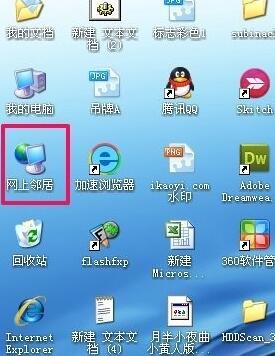
右键点击网上邻居,弹出一个菜单,点击”属性“
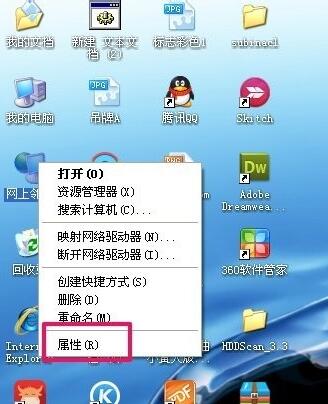
弹出”网络连接“窗口,点击左手边的”创建一个新的连接“
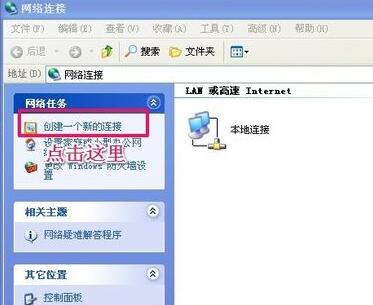
弹出”新建连接向导“窗口,点击”下一步“

在”新建连接向导“窗口中选中”连接到Internet“,再点击”下一步“
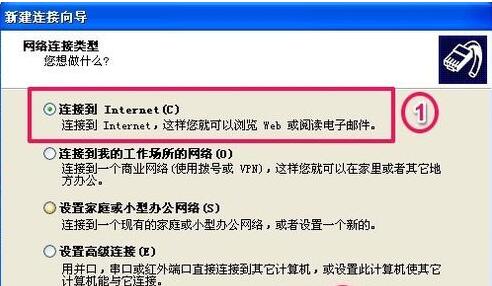
在”新建连接向导“窗口中选中“手动设置我的连接”再点击“下一步”
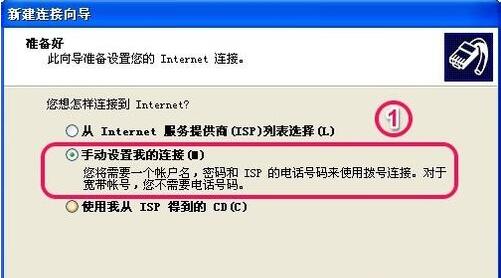
用要求用户名和密码的宽带连接来连接
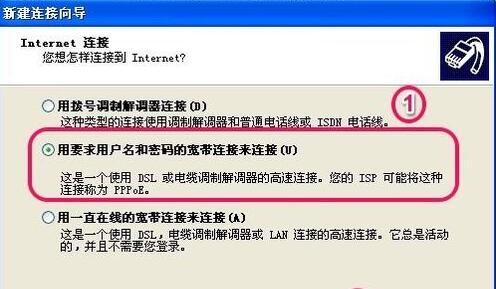
连接名(ISP名称)可以不输,直接点击“下一步”
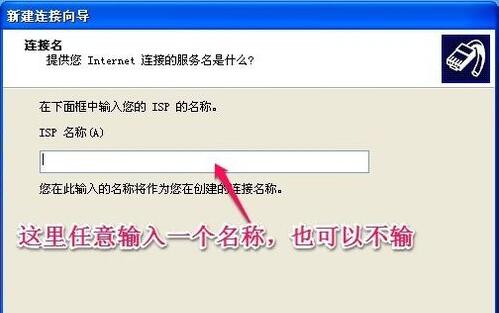
internet账号信息的账号和密码就是,申请网络时电信服务商给的账号和密码。输入完成后,点击“下一步”
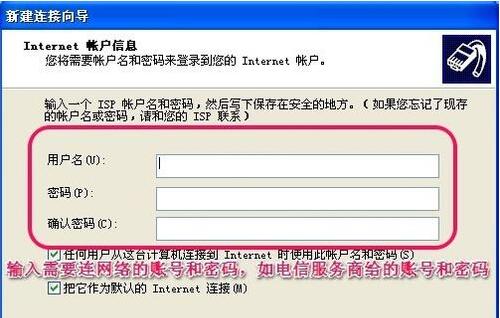
勾上“在我的桌面上添加一个到此连接的快捷方式”再点击“完成”。完成上面的所以设置后就可以正常上网了

桌面上创建了一个“宽带连接”图标。以后就可以直接打开这个图标来连网了。
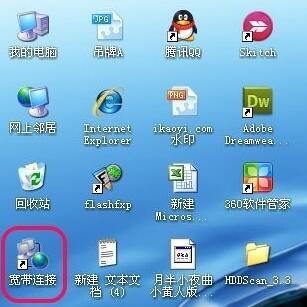
以上就是xp系统拨号上网设置图文教程,看会了吗,不会的话就重新再看一遍,直到看会看懂为止,以上就是Windows之家小编给大家带来的xp系统拨号上网的解决方法。
摘要:昨天刚去电信或服务厅办理好宽带,得到一个账号后不知道在如何在xp系统拨号上网.也有很多朋友经常问我怎么设置拔号才能上网.经过自己的尝试,今天就把方法一步一步的写出来让有需要的网友可以按照这个教程去设置.....
